
La RAM est l’une des parties les plus essentielles de votre ordinateur de bureau et l’une des parties les plus rapides et les plus faciles à mettre à niveau. Les modules de RAM modernes sont incroyablement simples à utiliser, il est donc rare que quelque chose se passe mal lors de l’installation… mais lorsque quelque chose ne va pas, cela devient rapidement frustrant. Si votre ordinateur ou votre système d'exploitation ne reconnaît pas la RAM que vous utilisez, voici ce que vous devez faire pour trouver le problème.
Première étape: vérifier les sièges
Sur un bureau, l'installation de la RAM est simple : repliez les deux clips sur la fente de RAM, puis insérez fermement la clé vers le bas. La pression de votre insertion doit forcer les deux clips à se remettre en position verrouillée avec un «clic» audible, mais il vous faudra parfois les réenclencher manuellement sur le module DIMM. Si le module DIMM n'est pas exactement perpendiculaire à l'emplacement et à la carte mère, ou si les clips ne peuvent pas être complètement enclenchés, il n'est pas complètement inséré. Retirez le module DIMM et réessayez.

Les conceptions d'ordinateurs portables, en raison de leurs tolérances plus faibles pour l'espace et le volume, sont un peu plus délicates. En supposant que votre ordinateur portable autorise l'accès à un emplacement RAM DIMM (de nombreux modèles plus récents et plus petits ne le font pas), le module DIMM est généralement inséré à un angle, puis poussé vers le châssis de l'ordinateur portable jusqu'à ce qu'il s'enclenche. Même un module DIMM correctement inséré peut ne pas être correctement installé; assurez-vous de mettre autant de pression que possible sur le bâton sans risquer d'endommager le circuit imprimé lui-même.
Deuxième étape: vérifier la compatibilité de votre carte mère
Les barrettes DIMM RAM sont assez standard et bien conçues: elles ne peuvent être insérées que dans un seul sens sur les ordinateurs de bureau et les ordinateurs portables, la RAM de bureau et d'ordinateur portable n'est pas interchangeable et différentes générations de RAM ne rentreront pas dans le mauvais socket (donc une carte mère qui ne prend en charge que la RAM DDR4 ne peut pas s'adapter physiquement à la DDR3).
Cela étant dit, il est rare mais possible que la RAM ne soit pas compatible avec une carte mère, même s’il s’agit du bon type. La vitesse de la RAM doit diminuer de manière dynamique si elle est plus rapide que le slot lui-même ne peut gérer, et les délais ne devraient pas avoir d'impact du tout sur la compatibilité. Mais il est possible que la capacité de la barrette DIMM soit supérieure à celle de la carte mère.
Votre carte mère a une quantité maximale de RAM prise en charge, qui comprend tous les emplacements de la carte pris ensemble. Cela peut être aussi peu que deux ou huit, mais la plupart des cartes mères pleine taille (ATX) en incluent quatre. Ainsi, une carte mère avec une capacité de RAM maximale de 16 Go et quatre emplacements de RAM ne peut accepter qu'un maximum de 4 Go dans chaque emplacement. Si vous essayez de mettre un module DIMM de 8 Go dans l'emplacement, vous risquez de ne pas le détecter. Ce sera probablement le cas si vous avez acheté plusieurs nouveaux modules DIMM et que tous sont en panne.
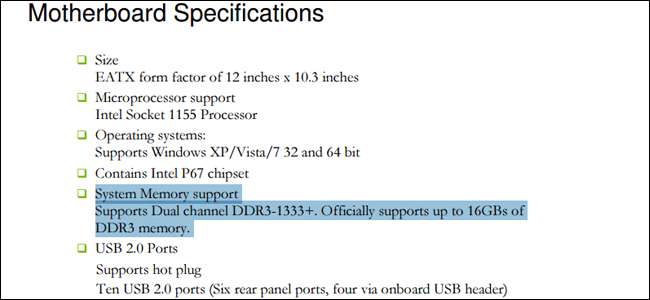
EN RELATION: Comment la vitesse et la synchronisation de la RAM affectent-elles les performances de mon PC?
Vérifiez les spécifications ou le manuel de votre carte mère pour connaître le type et la quantité de RAM idéaux. Et si vous êtes confus par les spécifications de vitesse et de chronométrage, consultez notre guide sur le sujet.
Troisième étape: exécuter un diagnostic comme Memtest86
Si vous avez vérifié tout ce qui précède et que vous ne trouvez toujours pas la raison pour laquelle votre RAM n’est pas détectée, vous avez peut-être un module DIMM défectueux. Il est possible de le déterminer avec des outils logiciels.

EN RELATION: Comment tester la RAM de votre ordinateur pour détecter les problèmes
Windows comprend un outil de diagnostic de la mémoire intégré que vous pouvez exécuter si votre système peut démarrer sans la RAM que vous venez de remplacer. Si vous ne pouvez pas démarrer sous Windows ou si vous utilisez Linux, l’outil MemTest86 ou MemTest86 + peut exécuter le pré-démarrage et isoler les problèmes de la même manière. Ce guide vous montrera comment utiliser les deux méthodes.
Si le test de mémoire renvoie des erreurs détectées, vous avez probablement un module DIMM RAM défectueux. Il est temps de le remplacer (et n'oubliez pas de le renvoyer à votre revendeur ou fabricant s'il fait partie de la période de garantie).
Étape 4: Nettoyez les contacts électriques

Si votre RAM affiche des erreurs ou n’est pas détectée, il est possible que certains des contacts du module DIMM aient accumulé de la poussière ou une autre obstruction. Pour les nettoyer, utilisez un simple coton-tige légèrement trempé dans de l'alcool isopropylique à 91% pour faire glisser chaque contact. (N'utilisez pas de contact de nettoyage conventionnel, car les produits chimiques pourraient causer de la corrosion.) Assurez-vous de laisser l'alcool s'évaporer complètement et vérifiez les contacts pour la présence de poussière résiduelle ou de coton. Si vous avez de l'air comprimé à portée de main, faites exploser rapidement chaque côté du module DIMM. Maintenant, réinsérez-le et réessayez.
Cinquième étape: testez-le avec d'autres systèmes
Si même un diagnostic de mémoire ne donne aucun résultat, vous pouvez avoir un problème plus grave. L'erreur est soit avec la RAM - une pièce ennuyeuse mais relativement facile à remplacer - soit avec votre carte mère, ce qui serait beaucoup plus difficile à supprimer. À ce stade, vous voulez savoir pourquoi, car une pièce défaillante sur une carte mère peut facilement en entraîner d'autres, ce qui signifie un ordinateur complètement cassé tôt ou tard.
Les étapes suivantes peuvent ne pas être possibles si vous ne disposez pas de matériel supplémentaire. Si vous ne le faites pas, demandez à un ami ou à un collègue; vous pourriez avoir de la chance.

Essayez de trouver un ordinateur similaire au vôtre. Si vous pouvez utiliser un ordinateur en état de fonctionnement qui a la même compatibilité RAM (la même révision DDR et un emplacement pouvant accepter la capacité du module DIMM), échangez la mémoire éventuellement défectueuse dans le deuxième ordinateur et voyez si vous rencontrez le même problèmes. Si l'ordinateur démarre et détecte la nouvelle mémoire, le problème se situe ailleurs dans votre système, pas dans votre mémoire.
Maintenant, testez-le en sens inverse. Mettez un autre module DIMM dans votre ordinateur d'origine dans le même emplacement, encore une fois, avec la même stipulation qu'il doit être compatible avec la carte mère. Si votre ordinateur d'origine démarre et détecte la RAM là où il ne l'était pas auparavant, le problème vient de la mémoire d'origine, et elle doit être remplacée.
Image credit: Corsair , EVGA , Phil Wiffen / Flickr , Dāvis Mosāns / Flickr , Blake Patterson / Flickr






